Como alternar entre os modos Regular e Privado no Microsoft Edge em um iPhone
As etapas deste guia mostrarão como alternar entre o modo de navegação regular e o modo de navegação privada no aplicativo para iPhone do Microsoft Edge.
- Abra o Microsoft Edge .
- Toque no ícone Guias na parte inferior da tela.
- Selecione a opção na parte superior da tela para o tipo de navegação que você deseja executar.
O aplicativo Microsoft Edge no seu iPhone fornece uma outra maneira, além do navegador Safari padrão, para visitar páginas da Web na Internet.
Como os navegadores da Web que você usa no seu computador, existem várias configurações diferentes que você pode modificar que afetam o desempenho do Edge.
Uma dessas opções permite alternar entre um modo de navegação regular e um modo de navegação privada chamado InPrivate. Essencialmente, a diferença entre esses dois modos de navegação é que seu histórico é salvo à medida que você navega nos sites no modo normal, onde não é salvo no modo InPrivate.
Nosso guia abaixo mostrará uma maneira simples de alternar entre esses modos, para que você possa realizar o tipo de navegação que desejar.
Como navegar no modo privado ou regular no aplicativo Edge iPhone
As etapas deste artigo foram executadas em um iPhone 11 no iOS 13.3, usando a versão mais atual do aplicativo Microsoft Edge disponível quando este artigo foi escrito.
Etapa 1: inicie o aplicativo Microsoft Edge no seu iPhone.

Etapa 2: toque no botão Guias na parte inferior da tela.
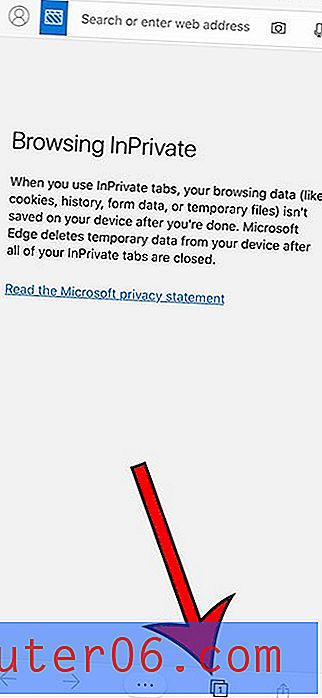
Etapa 3: selecione a opção Guias para o modo de navegação regular ou selecione InPrivate para o modo de navegação privada.
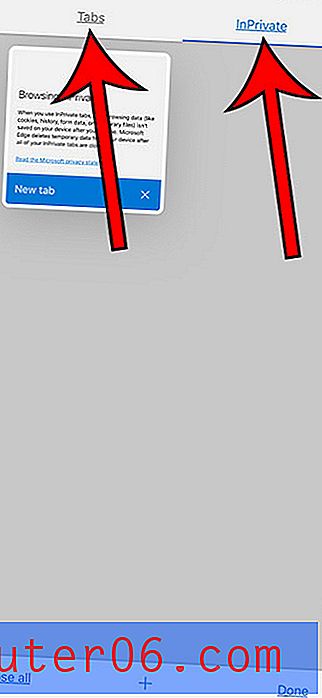
Descubra como verificar o nível da bateria no seu Airpods se você está pensando em como visualizar essas informações no seu iPhone.



